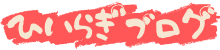PCメモリを増設するとき、何も考えずに買ってしまうと、正常に動作しない、本来の性能が発揮されないことがあります。
逆に、今回の記事を読んでポイントを押さえた上で適切なメモリを選ぶことで、本来のスペック以上の性能を引き出すことも可能です。
メモリを買う前に、最低限下記のポイントは押さえておきましょう!
この記事の目次
メーカーは混合させても問題ない
メモリのメーカーですが、違うメーカーを混合させても問題ありません。
一昔前はこれでよく不具合がありましたが、今のPCは賢いので、メーカーが違うメモリが組み合わさっていたところで、PC側で処理してくれます。
どうしても心配な方はメーカーも合わせて買うとより安心ですが、そこまで気にしなくても問題なし!
メモリチップ規格は同じ規格にする
DDR4とDDR3には互換性はないので、同じものを使いましょう。
というよりはDDR4で合わせましょう。
DDR3はかなり昔の規格なので、今使われているものの大半はDDR4なのでそこまで気にする必要はありませんが、念のため。
デスクトップPC用とノートPC用があるので注意
デスクトップ用とノートPC用のメモリがあるので、間違えないように!
互換性はないので、全くの無駄金になります。
容量の選び方
32GB(16GB×2)~64GB(32GB×2)
ゲーム、配信、動画編集をよくする人。
16GB(8GB×2)
ゲームは軽くするが、動作はそこまで重くないゲームしかしない人
ネットサーフィンを複数タブ開けて快適にしたい人
8GB
ネットサーフィンぐらいしかしない人
後述のデュアルチャンネルとして動作させるために、できるだけ2枚セットで購入しましょう。
32bit版OSはメモリ4GBまでしか認識しない
32bit版OSはメモリ4GBまでしか認識しないのでご注意を。
自分のPCがもし32bit版だった場合、メモリを増設する前にOSを64bit版に変えましょう。
デュアルチャネルとして動作させよう
デュアルチャンネルというのは、メモリを2枚一組の形で挿すことで、同じメモリでもより高性能に使うことができるというテクニックです。
メリットしかありませんし、挿すスロットを気を付けるだけなので、絶対やりましょう!
下の画像(PC内部のマザーボード)の赤枠の部分を見てください。

4つのメモリスロットがあり、デュアルチャンネルとして動作させたい場合は①と③、または②と④にメモリを挿しましょう。
※マザーボードによってデュアルチャンネルの動作スロットが違うので、説明書を見るか、cpuzでデュアルチャンネルとして動作してるか確認しましょう。
※マザーボードによってスロット数も異なるので、内部を見るか、説明書で事前に確認しておきましょう。
ちなみに8GB×4枚のように4枚挿しなら何も考えなくても勝手に動作しますので、あしからず。
ここで注意いただきたいのは、デュアルチャンネルとして組み合わせる2枚はできるだけ同じもので合わせましょう。
メモリ同士の相性によっては、正常にデュアルチャンネルとして動作しない可能性があります。
メモリは2枚一組で売られているものが多いので、問題ないと思いますが、元から挿されているメモリも使うときは、注意してください。
相性問題
メモリを増設するにあたり、どうしても最後まで付きまとうのが相性問題です。
マザーボードとメモリの相性が悪いと最悪動作しないのですが、こればかりはやってみないとわかりません。
ただ、最近のマザーボードとメモリは優秀なので、気にする必要はない(というか気にしても仕方がない)ので、どうしても気になるという方は、メーカー保証が付いているメモリを購入しましょう。
不具合があった場合、返金してもらえるので安心です。
まとめ
メモリを増設、換装したいとなった時に一番不安なのは、実際にちゃんと動作するかだと思います。
この記事のポイントを押さえた商品を選ぶことで、不具合のリスクは最小限にできますので、ぜひ参考にしてください。
商品を選べたら、下記の記事の方法で正しくメモリの増設を行いましょう!
メモリの増設はパソコンを強化する方法として、非常に有効な手段なのですが、HDD増設と比べて敷居が高いイメージがあります。 メモリ増設の難しいポイントとして、・自分のPCに合うか分からない[…]